Configurar una red inalámbrica segura en Windows 7
Creación de redes en Windows 7 es más fácil que nunca, pero la creación de una red inalámbrica segura toma un poco más pensado. Cada red inalámbrica - incluso casa o redes de pequeñas empresas - debe tener una protección de seguridad.
La primera ley de las redes inalámbricas se refiere: Cualquier instalación predeterminada de una red inalámbrica es absolutamente abierta y vulnerable al espionaje más casual. Si no bloquea su red inalámbrica abajo, alguien va a soplar a la basura.
Dependiendo de su router, la mayoría de los equipos con Windows 7 ofrecen tres niveles diferentes de protección. WEP (Wired Equivalent Privacy) es la más antigua y más vulnerables. WPA (Wi-Fi Protected Access) es mucho mejor, pero WPA2 es mejor aún. Elija el nivel más alto que todos los equipos de la red pueden manejar.
Revise las instrucciones del fabricante para averiguar el nombre de usuario por defecto, la contraseña y el nombre de la red de difusión (generalmente llamado SSID) para su punto de acceso inalámbrico.
Ejecutar a un café internet si usted no puede encontrar el manual de usuario. Busque en Google para el número de modelo de su WAP y "contraseña por defecto".
Asegúrese de que su WAP (router de banda ancha, lo que sea) está enchufado y todas sus luces parpadean. Por ahora, no enchufe en su conexión a Internet.
Vamos a trabajar con el WAP, por el momento.
Conecte un cable de red de su PC con Windows 7 para el WAP.
Al conectar el WAP, Windows 7 lo identifica como una nueva red. Dígale de Windows que usted está en una conexión pública por ahora.
Aunque es cierto que se puede crear un punto de acceso inalámbrico mediante una conexión inalámbrica, es mucho más simple si se conecta un PC con Windows 7 directamente al punto de acceso inalámbrico con un cable de red. De lo contrario se encontrará tener que volver a conectar varias veces.
Arranca Internet Explorer y vaya a http://192.168.1.1
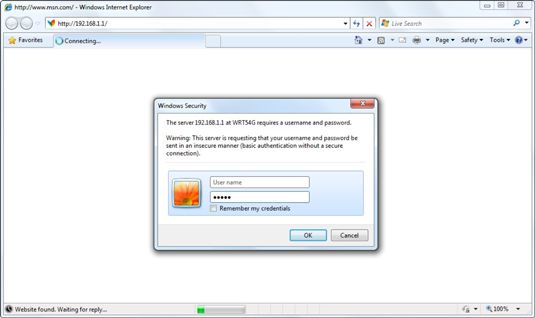
Windows le dice que el WAP quiere que escriba un nombre de usuario y contraseña. (Sí, eso es una dirección extraña. Es la dirección para el WAP.)
Escriba el nombre de usuario y la contraseña que has encontrado en el paso 1. En este caso, el nombre de usuario está en blanco y la contraseña es admin. Haga clic en Aceptar.
La página principal de Administración para su WAP abre. Todos son un poco diferentes, pero todos ellos contienen cierta información que es común a todos los puntos de acceso.
No se metan con cualquier cosa que usted no entiende! Montones y montones de ajustes dentro del enrutador pueden hacer inútil - y hay que reiniciar la máquina entera para que funcione de nuevo.
Cambiar la contraseña del WAP.
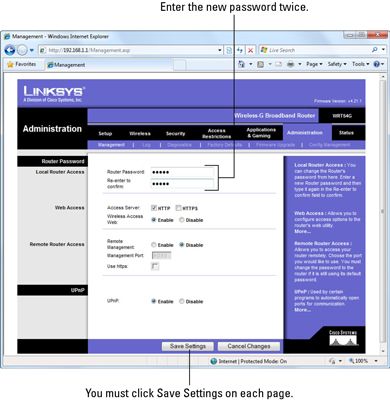
En el router de Linksys, haga clic en la ficha Administración. Escriba la nueva contraseña dos veces.
En la parte inferior de la página, haga clic en Guardar configuración.
El punto de acceso o router se reinicia a sí mismo cuando se hace clic en Guardar configuración. Cuando vuelve a la vida, se ve una pantalla de inicio de sesión.
Tenga cuidado para guardar los cambios. Cada fabricante funciona de forma diferente, pero Linksys requiere que usted haga clic en Guardar configuración en la parte inferior de cada página. Si usted va a una ficha diferente sin hacer clic en Guardar configuración, los cambios se tiran.
Escriba el nombre de usuario y la nueva contraseña y haga clic en Aceptar.
Eres nuevo en el punto de acceso o router.
Su segundo trabajo consiste en cambiar el nombre de la red de difusión o SSID.
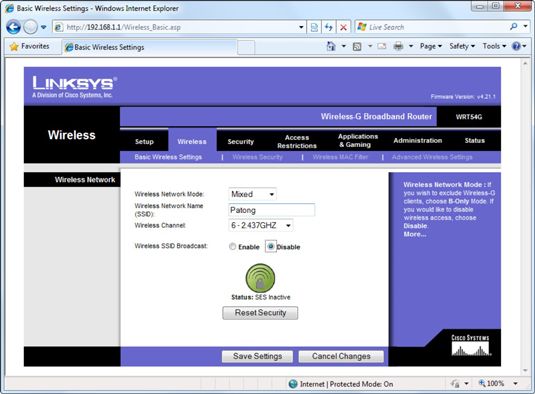
En el router Linksys en el ejemplo, haga clic en la pestaña Wireless, y ves la configuración de nombre de red.
Si usted transmitir el nombre, es más fácil de configurar una red. Por otro lado, si no se difunde el nombre, es más difícil para las personas al azar para aprovechar su red. En una tercera parte, cualquier tipo inalámbrico inteligente con el equipo adecuado puede encontrar la red de todos modos.
En la parte inferior de la página, haga clic en Guardar configuración.
Haz lo que tienes que hacer para conectarse de nuevo.
Para cifrar las conexiones inalámbricas, seleccione el más alto nivel de protección que todos los equipos de la red pueden manejar.
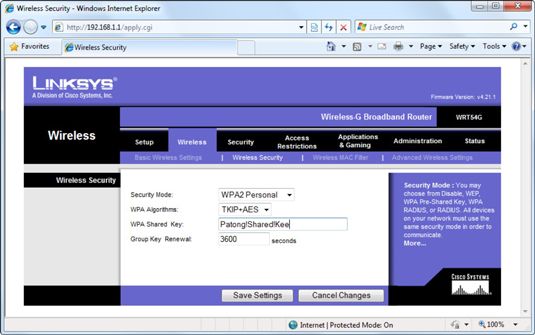 WPA2 Personal ayuda a mantener a la gente fuera de la red a menos que conozcan la contraseña.
WPA2 Personal ayuda a mantener a la gente fuera de la red a menos que conozcan la contraseña.Para este ejemplo, hicimos clic en la ficha Wireless y luego la subficha Wireless Security. Luego selecciona el modo de seguridad personal WPA2 y escrito una clave compartida.
Anote el modo de seguridad y la clave y haga clic en Guardar configuración.
En este punto, su red inalámbrica está configurada, seguro y listo para usar.





